Ar kas savaitę ar net kasdien gaunate įspėjimą, kad netrukus pristosite vietos pašto dėžutėje? Pašto dėžutės valymas yra vieno langelio valymo įrankis, kurį naudodami galite koreguoti pašto dėžutės dydį.
|
Interaktyvusis palaikymas jūsų naršyklėje gali pateikti skaitmeninius "Office" problemų sprendimus |
-
Dalyje Outlook pasirinkite Failų> įrankiai > Pašto dėžutės valymas.
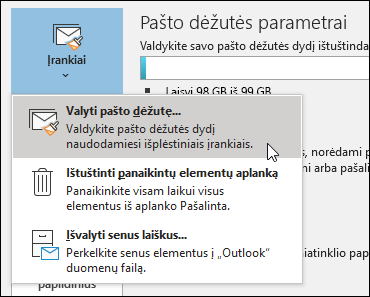
-
Atlikite bet kurį iš šių veiksmų:
-
Peržiūrėkite bendrą pašto dėžutės dydį ir atskirus joje esančius aplankus.
-
Rasti elementus, senesnius nei tam tikra data arba didesnius nei tam tikras dydis.
-
Archyvuoti elementus naudojant automatinį archyvavimą.
-
Peržiūrėkite aplanko Panaikinti elementai dydį ir ištuštinkite aplanką Panaikinti elementai.
-
Peržiūrėkite aplanko Konfliktai dydį ir panaikinkite šį aplanką.
-
Geriausia pašto dėžutės naudojimo praktika
Jei jūsų el. paštas saugomas el. pašto serveryje, pvz., „Exchange“ " , kai jūsų pašto dėžutė pasiekia viršutinę ribą, administratorius gali pradėti riboti funkcijas. Pavyzdžiui, 90 MB gali būti rodomas įspėjimas, 100 MB dydžio el. laiškų gali nepavykti išsiųsti, o 110 MB gali nepavykti gauti el. laiškų.
Štai keli būdai, kaip kontroliuoti pašto dėžutės dydį:
-
Archyvuokite senesnius elementus – perkelkite senus elementus, kuriuos norite išsaugoti, į archyvą. Galite sukurti atskirą „Outlook“ duomenų failas (.pst), kurį galite atidaryti iš Outlook bet kuriuo metu, kai jums jo reikia. Pagal numatytuosius nustatymus Outlook automatiškai archyvuoti elementus įprastu intervalu. Be to, elementus galite archyvuoti rankiniu būdu , kada tik panorėsite. Tokiu būdu galite nuspręsti, kuriuos elementus archyvuoti, kada juos archyvuoti ir kur juos saugoti.
Pastaba: Jei nematote komandos Archyvas , gali būti, kad jūsų organizacija išjungė šią funkciją.
-
Ištuštinkite aplanką Panaikinti elementai – dažnai ištuštinkite aplanką Panaikinti elementai , kad nebelaikytumėte nereikalingų pranešimų.
-
Ištuštinkite nepageidaujamo el. pašto aplanką – periodiškai ištuštinkite aplanką Nepageidaujamas el. paštas , kad įrašytumėte aplanko Gauta vietą iš tikrųjų norimuose laiškuose.
-
Saugokite priedus už pašto dėžutės ribų – laikui bėgant priedai gali užimti daug vietos. Jei norite išsaugoti priedus, apsvarstykite galimybę įrašyti juos į komandos svetainę, OneDrive arba į kompiuterio aplankus.










